Naudojant numatytuosius nustatymus, „Windows 10“ naudoja juodą spalvą meniu Pradėti, užduočių juostoje ir veiksmų centre. Nors numatytoji juoda spalva atrodo graži ir gerai tinka numatytam fonui, kai kurį laiką naudosite „Windows 10“, galbūt norėsite pakeisti užduočių juostos spalvą į norimą spalvą.
„Microsoft“ įtraukė keletą nustatymų, skirtų „Windows 10“ užduočių juostai ir meniu „Pradėti“ pritaikyti. Galite pradėti meniu Pradėti ir užduočių juosta skaidriai, pridėti arba pašalinti paieškos laukelį iš užduočių juostos ir konfigūruoti užduočių juostą, kad galėtumėte naudoti darbalaukio fono spalvą arba nustatyti savo darbalaukio foną pasirinktinė spalva.

Taigi, jei „Windows 10“ yra nuobodu pagal numatytąjį juodos užduočių juostos spalvą, galite nustatyti savo pasirinktą spalvą arba konfigūruoti užduočių juostą, kad būtų naudojama spalva, atitinkanti tapetą.
Tačiau vienintelis laimikis yra tas, kad „Windows 10“ užduočių juostos, veiksmų centro ir „Start“ meniu negalima nustatyti skirtingų spalvų, be to, užduočių juostos ir „Start“ meniu spalva bus akcento spalva ir atvirkščiai. Nesvarbiems, akcento spalva yra nieko, išskyrus spalvą, naudojamą programoje „Nustatymai“, kai kurias plyteles „Start“ ir kai kurias kitas „Windows 10“ sritis. Akcento spalva taip pat yra lango krašto spalva.
Norėdami pakeisti užduočių juostos spalvą „Windows 10“, vadovaukitės instrukcijomis, paminėtomis viename iš žemiau pateiktų metodų.
1 metodas iš 2
Pakeiskite užduočių juostos spalvą naudodami nustatymus
1 žingsnis: Dešiniuoju pelės klavišu spustelėkite darbalaukį ir tada spustelėkite „Nustatyti“ parinktį „Nustatymų pritaikymo“ skyriuje „Nustatymai“.
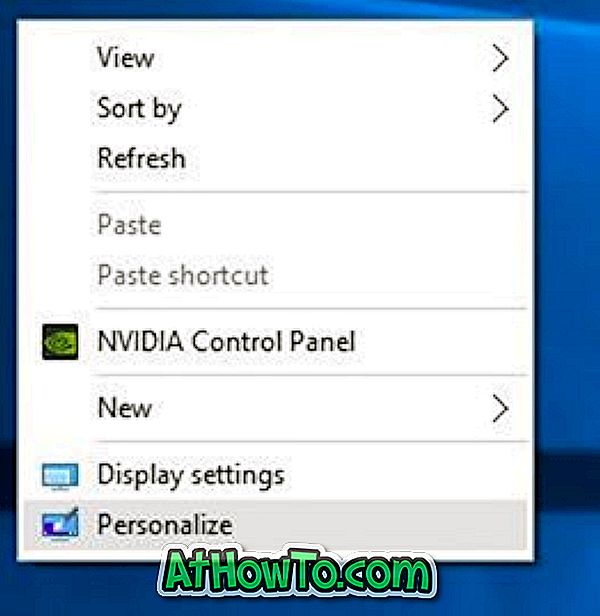
2 veiksmas: kairėje srityje spustelėkite Spalvos, kad pamatytumėte įvairius parametrus dešinėje.

3 žingsnis: Dešinėje pusėje įjunkite parinktį, pažymėtą „ Rodyti spalvą“, „Užduočių juosta“ ir „Veiksmų centras“ . Įsitikinkite, kad pirmoji parinktis, pažymėta „ Automatiškai pasirinkti akcento spalvą iš mano fono“, yra išjungta .

4 žingsnis. Dabar, pasirinkite „Pasirinkti akcento spalvą“, spustelėkite plytelę, kad pasirinktumėte ir nustatytumėte kaip užduočių juostos, meniu Pradėti ir veiksmų centro spalvą.
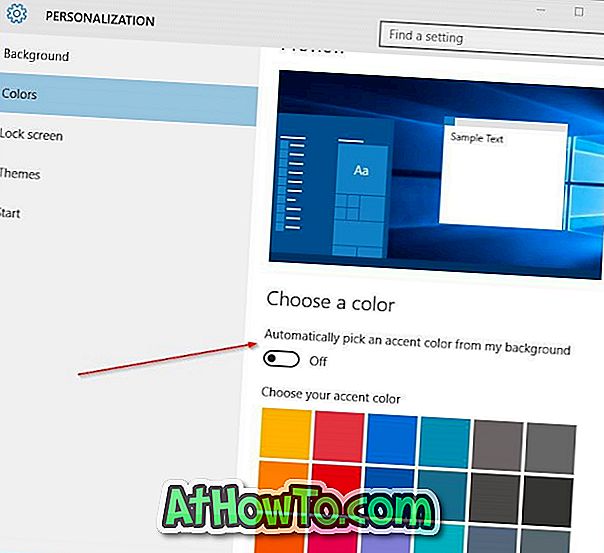
2 metodas iš 2
Pakeiskite užduočių juostos spalvą, kad atitiktų darbalaukio foną
1 veiksmas: atidarykite programą „Nustatymai“, skirtą „Personalization“. Norėdami tai padaryti, dešiniuoju pelės mygtuku spustelėkite darbalaukį ir spustelėkite Personalizuoti .
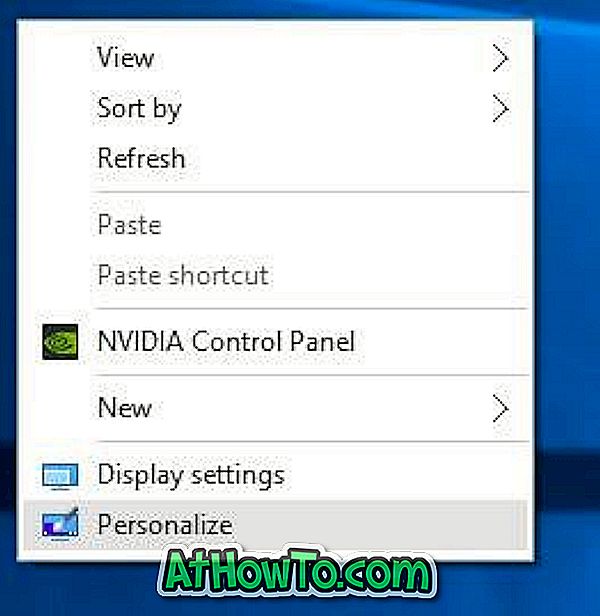
2 veiksmas: kairėje pusėje spustelėkite Spalvos .
3 žingsnis: dabar dešinėje pusėje įjunkite šias parinktis:
# Automatiškai pasirinkti fono spalvą iš mano fono
# Rodyti spalvą meniu Pradėti, užduočių juostoje ir veiksmų centre.
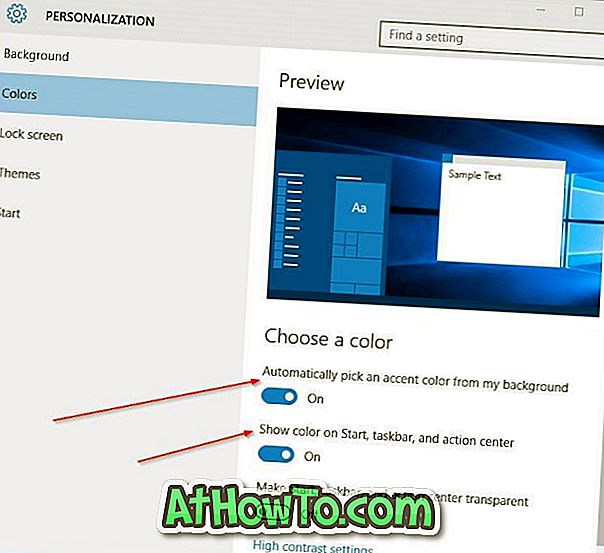
Viskas! Nuo šiol, kai pakeisite darbalaukio foną ir užduočių juostos spalvą bei meniu Pradėti, taip pat bus automatiškai keičiami.
Pastaba: Nuo šiol nėra jokios programinės įrangos, kurioje būtų galima nustatyti skirtingas „Start“ meniu ir užduočių juostos spalvas „Windows 10“. Atnaujinsime šį straipsnį, jei ir kada kūrėjas ateis su programine įranga, skirtai užduočių juostai ir „Windows 10“ meniu nustatyti skirtingas spalvas .
Praneškite mums, jei negalite pakeisti numatytosios užduočių juostos spalvos „Windows 10“.













